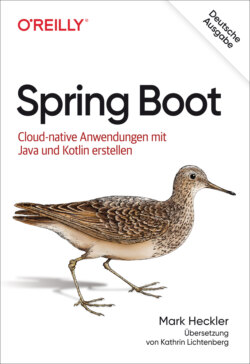Читать книгу Spring Boot - Mark Heckler - Страница 23
На сайте Литреса книга снята с продажи.
Der Spring Initializr
ОглавлениеEs gibt viele Möglichkeiten, eine Spring-Boot-Anwendung herzustellen. Die meisten greifen auf einen einzelnen Ausgangspunkt zurück: den Spring Initializr, den Sie in Abbildung 2-2 sehen.
Abbildung 2-2: Der Spring Initializr
Der Spring Initializr, der manchmal einfach nur durch seine URL, start.spring.io, bezeichnet wird, kann von Projekterzeugungs-Wizards in bekannten IDEs über die Kommandozeile oder auch über einen Webbrowser erreicht werden. Wenn Sie den Webbrowser verwenden, stehen Ihnen einige zusätzliche nützliche Funktionen zur Verfügung, die Sie über die anderen Möglichkeiten (noch) nicht haben.
Um ein Spring-Boot-Projekt auf dem »bestmöglichen Weg« anzulegen, rufen Sie Ihren Browser auf und gehen auf die Seite https://start.spring.io. Dort stellen wir einige Optionen ein, und schon geht es los.
Java installieren
Wenn Sie bis zu dieser Stelle gekommen sind, haben Sie vermutlich bereits eine aktuelle Version des Java Development Kit (JDK) – manchmal als Java Platform, Standard Edition – auf Ihrem Rechner installiert. Falls nicht, müssen Sie das nachholen, bevor Sie weitermachen.
Ausführliche Anweisungen zur Installation würden den Rahmen dieses Buchs sprengen, doch einige Empfehlungen sollten nicht schaden:
Ich habe festgestellt, dass es am einfachsten ist, ein oder mehrere JDKs auf der Maschine zu installieren und zu verwalten, wenn man SDKMAN! (https://sdkman.io/) verwendet. Dieser Paketmanager hilft unter anderem auch bei der Installation des Spring Boot Command Line Interface (CLI), das Sie später benutzen werden; er ist also eine durchaus sehr sinnvolle Anwendung. Folgen Sie einfach den Anweisungen unter https://sdkman.io/install.
| SDKMAN! ist in bash-Skript (der Unix-/Linux-Shell) geschrieben und kann entsprechend nativ auf macOS und Linux sowie auf anderen Betriebssystemen auf Unix- oder Linux-Basis installiert und betrieben werden. SDKMAN! läuft auch unter Windows, allerdings nicht nativ; um SDKMAN! in einer Windows-Umgebung zu installieren und auszuführen, müssen Sie zuerst das Windows Subsystem for Linux (WSL) (https://oreil.ly/WindowsSubL), Git Bash for Windows (https://oreil.ly/GitBashWin) sowie MinGW (http://www.mingw.org/) installieren. Näheres erfahren Sie auf der oben angegebenen SDKMAN!-Installationsseite. |
Von SDKMAN! aus installieren Sie die gewünschte Java-Version mittels sdk list java, um die Optionen anzuschauen, dann sdk install java <hier_gewünschtes_ java_einfügen> zum Installieren. Es gibt eine ganze Menge toller Optionen. Für den Anfang empfehle ich, dass Sie die aktuelle Long-Term-Support-(LTS-)Version wählen, verpackt durch AdoptOpenJDK mit der Hotspot-JVM, z.B. 11.0.7.hs-adpt.
Sollten Sie aus irgendeinem Grund nicht SDKMAN! benutzen wollen, können Sie auch einfach ein JDK direkt von https://adoptopenjdk.net herunterladen und installieren. Damit lässt sich auch loslegen, allerdings ist es schwieriger, Updates durchzuführen oder mehrere JDKs zu verwalten.
Um mit dem Initializr anzufangen, wählen wir zuerst das Build-System, das wir mit unserem Projekt benutzen möchten. Wie bereits erwähnt, haben wir zwei großartige Möglichkeiten: Maven und Gradle. Nehmen wir für dieses Beispiel Maven.
Als Nächstes wählen wir Java als (Sprach-)Basis für dieses Projekt.
Wie Sie bemerken, legt der Spring Initializr für die präsentierten Optionen genügend Vorgaben fest, um ein Projekt anzulegen, ohne dass Sie selbst irgendetwas eingeben müssten. Wenn Sie die Webseite https://start.spring.io erreicht haben, waren Maven und Java schon vorausgewählt. Auch die aktuelle Version von Spring Boot ist eingestellt, und das ist für dieses Projekt – und die meisten Projekte – völlig in Ordnung.
Wir können die Optionen unter Project Metadata momentan so lassen, werden sie aber in künftigen Projekten ändern.
Und momentan fügen wir auch noch keine Abhängigkeiten hinzu. Auf diese Weise können wir uns auf die Mechanik der Projekterstellung konzentrieren und müssen uns nicht mit einem bestimmten Ergebnis befassen.
Bevor wir jedoch dieses Projekt generieren, möchte ich auf einige wirklich nette Eigenschaften des Spring Initializr hinweisen und noch eine Anmerkung machen.
Falls Sie vor der Projektgenerierung anhand der aktuellen Einstellungen die Metadaten und die Details der Abhängigkeiten Ihres Projekts untersuchen wollen, klicken Sie auf den Button Explore oder betätigen das Tastenkürzel Ctrl+Space. Dadurch öffnet sich der Project Explorer des Spring Initializr (Abbildung 2-3). Der Initializr zeigt die Projektstruktur und die Build-Datei, die in das komprimierte (.zip) Projekt eingefügt wird, das Sie gleich herunterladen werden. Sie können sich die Verzeichnis-/Paketstruktur, die Datei mit den Eigenschaften der Anwendung (Properties; mehr dazu später) und die Projekteigenschaften und Abhängigkeiten anschauen, die in Ihrer Build-Datei festgelegt sind: Da wir für dieses Projekt Maven benutzen, ist unsere Build-Datei pom.xml.
Abbildung 2-3: Der Project Explorer des Spring Initializr
Damit lassen sich schnell und praktisch Projektkonfiguration und Abhängigkeiten überprüfen, bevor Sie Ihr brandneues, leeres Projekt herunterladen, extrahieren und in Ihre IDE laden.
Eine weitere kleine Eigenschaft des Spring Initializr, die aber dennoch von vielen Entwicklern willkommen geheißen wurde, ist der Dark-Modus. Indem Sie auf den Dark UI-Umschalter oben auf der Seite klicken (Abbildung 2-4), wechseln Sie in den Dark-Modus des Initializr. Dieser bleibt dann bis zum erneuten Umschalten auch der Standardmodus für spätere Besuche auf der Seite. Es ist nur eine Kleinigkeit, aber wenn Sie Ihre Maschine generell im Dark-Modus betreiben, ist es sinnvoll, dies auch beim Initializr zu machen. Es soll schließlich Spaß machen, wiederzukommen!
Abbildung 2-4: Der Spring Initializr im Dark-Modus!
| Abgesehen von der Hauptanwendungsklasse und ihrer Hauptmethode sowie einem leeren Test generiert der Spring Initializr keinen Code für Sie, sondern er generiert das Projekt nach Ihren Anweisungen. Diese Unterscheidung ist klein, aber wichtig: Die Codegenerierung erzeugt völlig unterschiedliche Ergebnisse und bremst Sie oft in dem Augenblick aus, in dem Sie beginnen, Änderungen vorzunehmen. Durch das Generieren der Projektstruktur einschließlich der Build-Datei mit den angegebenen Abhängigkeiten bietet Ihnen der Initializr einen guten Ausgangspunkt für den Code, den Sie brauchen, um die Spring-Boot-Autokonfiguration wirksam zu nutzen. Die Autokonfiguration verleiht Ihnen Superkräfte, ohne Sie zu behindern. |
Klicken Sie dann auf den Generate-Button, um Ihr Projekt zu generieren, zu verpacken und herunterzuladen, damit Sie es an der gewünschten Stelle auf Ihrem lokalen Rechner speichern können. Gehen Sie dann zu der heruntergeladenen .zip-Datei und packen Sie sie aus, um die Entwicklung Ihrer Anwendung vorzubereiten.